- 系统
- 教程
- 软件
- 安卓
时间:2021-04-02 来源:u小马 访问:次
Adobe Acrobat 9 pro怎么删除其中一页?Adobe Acrobat 9 Pro是由Adobe公司推出的一款功能强大的PDF工具。能够高效快速的编辑处理文档,创建文档以及文档搜索,是您办公的好帮手。下面小编给大家分享Adobe Acrobat 9 pro删除PDF文件其中一页的操作方法,需要的小伙伴快来看看吧!
方法步骤:
准备好我们要删除某一页的或几页的pdf文件,用Adobe Acrobat打开
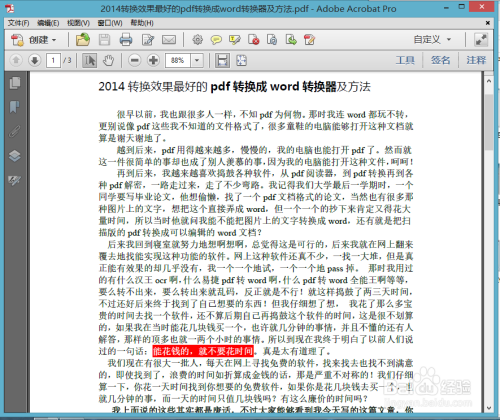
打开后点击左上角的页面缩略图
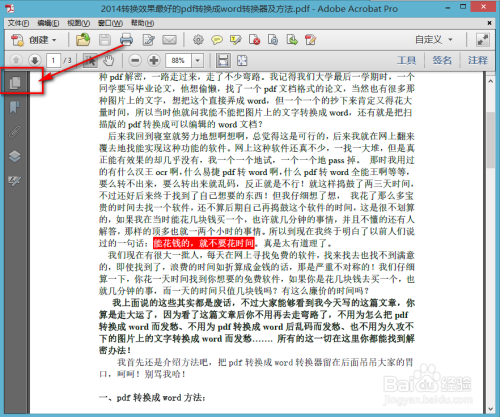
选择我们要删除的那一页或几页
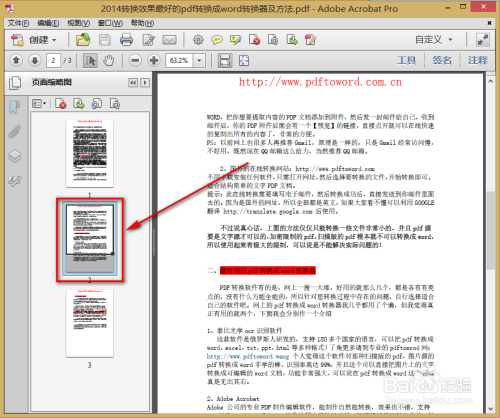
单击右键,选择“删除页面”
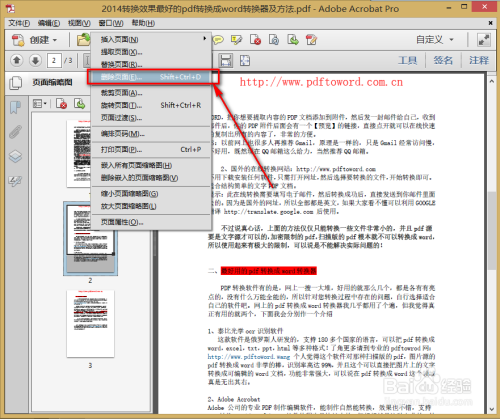
设置好我们要删除的页面
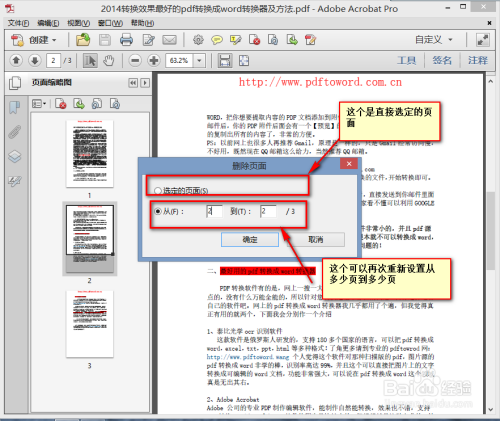
设置好以后单击确定
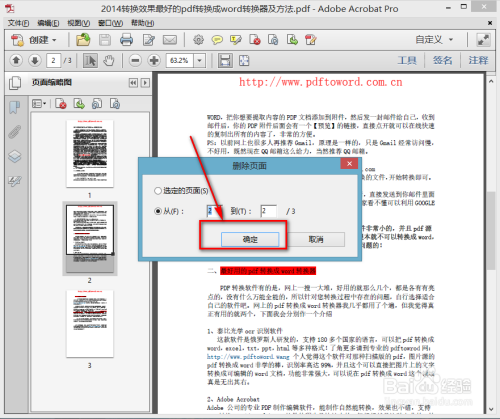
选择“是”
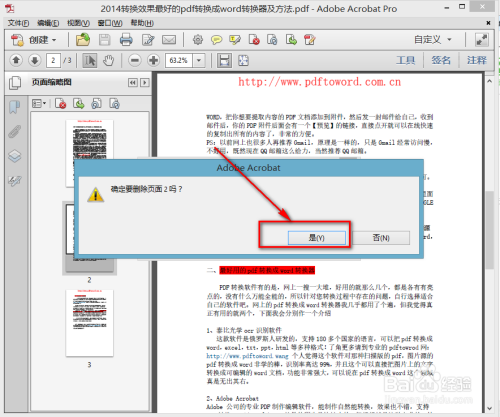
到这里为止,我们选定的页面就被删除了
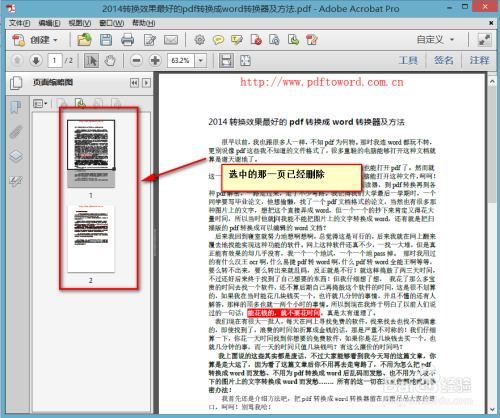
以上就是小编和大家分享的关于Adobe Acrobat 9 pro删除PDF文件其中一页的具体方法了,感兴趣的小伙伴可以跟着以上步骤试一试,希望以上教程可以帮到大家,关注Win10u小马精彩资讯教程不间断。





